Que diriez-vous de profiter de Skype sur Manjaro Linux? Linux lui-même est une plate-forme incroyable qui offre une grande valeur et une grande puissance sur n'importe quelle machine. Il existe un certain nombre de distributions Linux et Manjaro en fait partie.
Manjaro Linux est une distribution basée sur Arch qui offre un environnement plus convivial et des flux de travail plus faciles que le classique Arch Linux. Arch Linux est toujours considéré comme un grand NON aux utilisateurs « nouveaux sur Linux » ou « général ». Cependant, Manjaro réduit l'écart avec une grande marge.
Aujourd'hui, nous allons profiter de Skype sur Manjaro. Commençons!
Obtenir Skype
Manjaro est une excellente distribution Linux mais à la base, c'est toujours Arch Linux. Ainsi, le processus d'installation fonctionnera également sur Arch Linux et d'autres distributions basées sur Arch.
Il existe plusieurs façons de profiter directement de Skype.
Obtenir Skype depuis AUR
C'est la méthode la plus pratique pour profiter de Skype sur n'importe quelle distribution basée sur Arch. Dans cette méthode, vous devez récupérer le code source du client, puis le construire sur votre système. C'est le comportement d'installation par défaut des packages AUR.
Dans un premier temps, assurez-vous que « git » est installé sur votre système.
sudo pacman -S git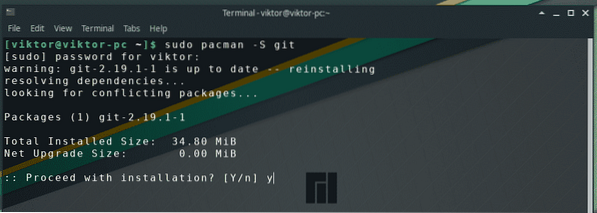
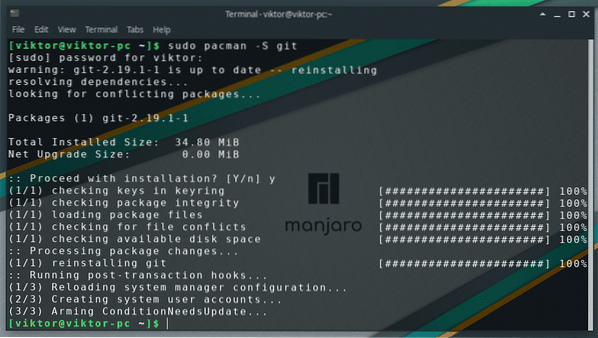
Maintenant, récupérez le code source du client Skype dans le référentiel AUR -
git clone https://aur.archlinux.org/skypeforlinux-stable-bin.git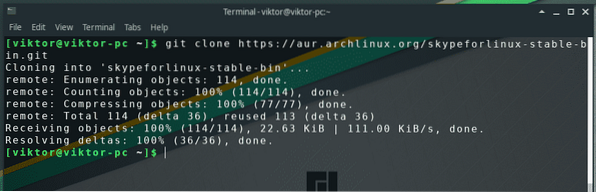
Changer le répertoire actif du terminal -
cd skypeforlinux-stable-bin/
Démarrer le processus de construction -
makepkg -si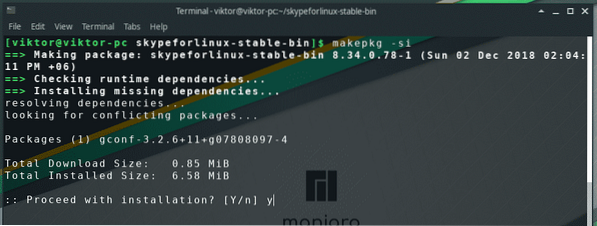
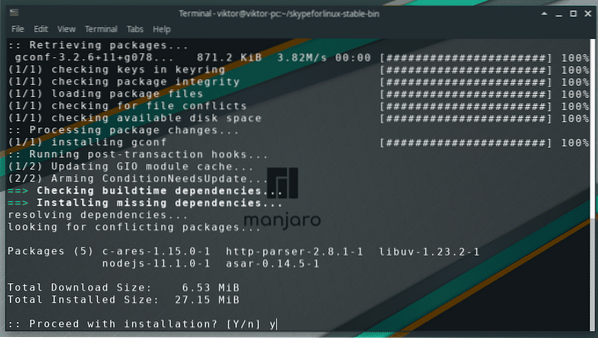
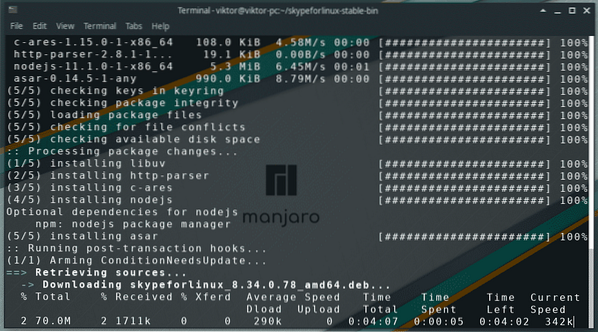
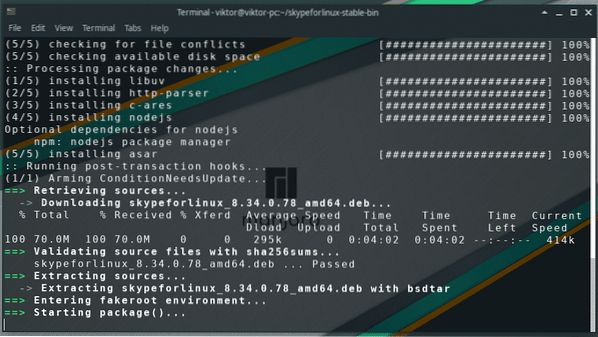
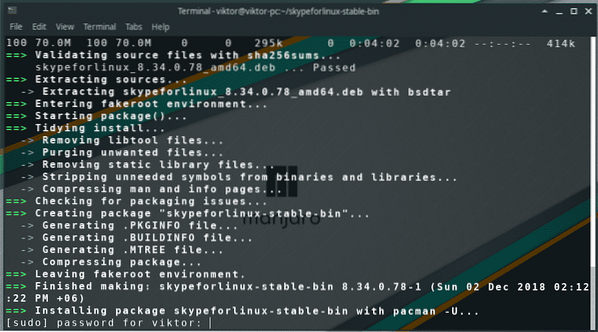
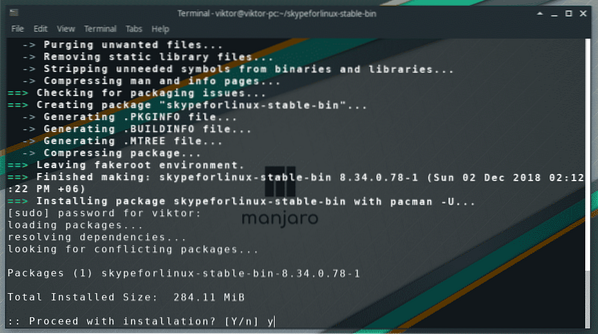
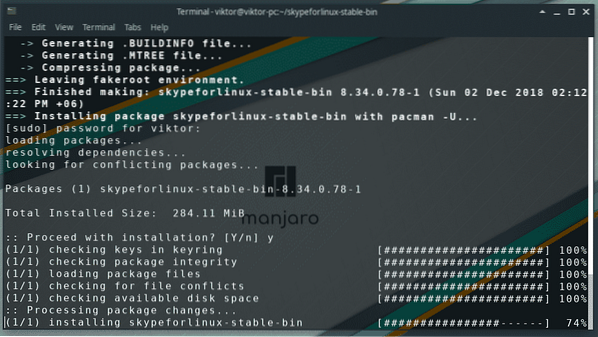
Obtenir un snap Skype
C'est beaucoup plus pratique que la méthode précédente que j'ai mentionnée. Dans cette méthode, tout ce dont vous avez besoin est juste le client "snap" prêt et installez la version Snap de Skype.
Les Snaps sont des applications Linux universelles qui peuvent s'exécuter sur n'importe quelle distribution à condition que la distribution ait déjà installé le client Snap. Dans le cas d'Arch et d'autres distributions basées sur Arch comme Manjaro, le client snap (alias "snapd") est également disponible dans le référentiel AUR.
Tout comme la méthode précédente, assurez-vous que votre système a "git" installé -
sudo pacman -S git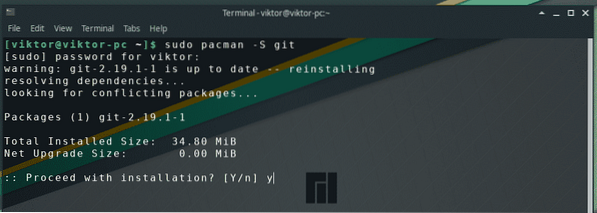
Ensuite, récupérez le code source -
git clone https://aur.archlinux.org/snapd.git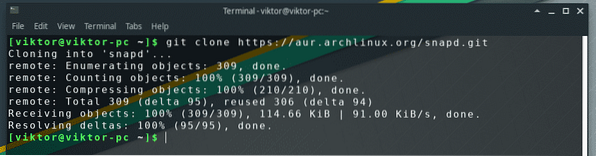
Changer le répertoire courant du terminal -
cd snapd/
Démarrer la construction et l'installation du snapd -
makepkg -si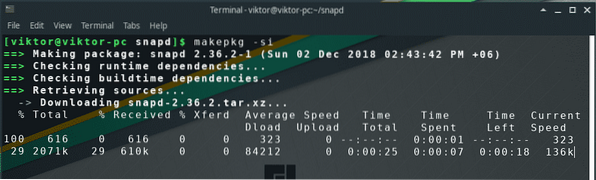
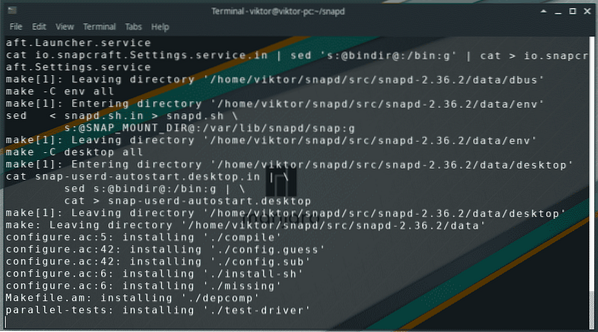
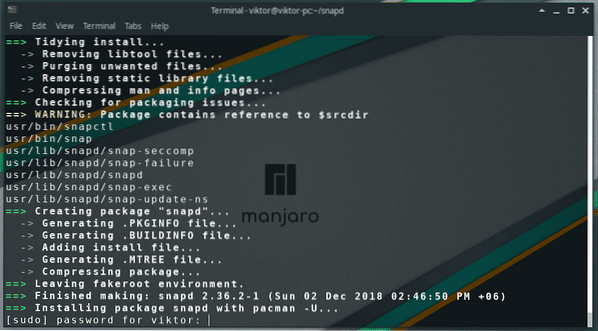
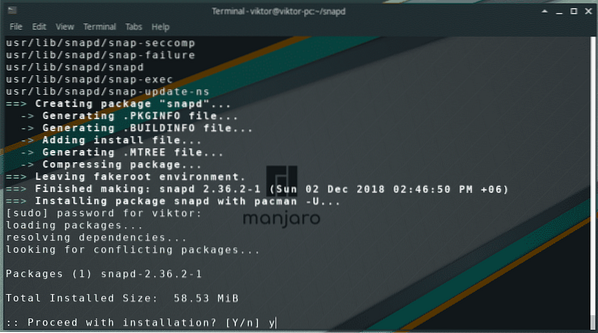
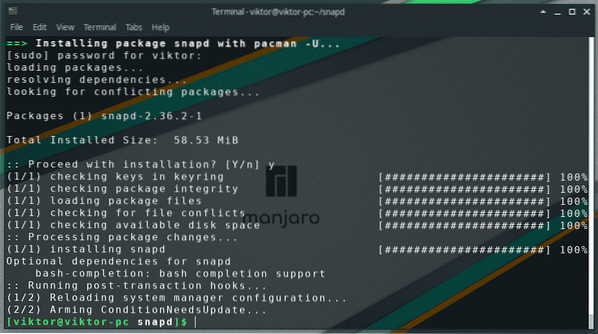
Activer le socket de communication snap principal -
sudo systemctl enable --now snapd.prise
Créer un lien symbolique pour activer la prise en charge des snaps « classiques » -
sudo ln -s /var/lib/snapd/snap /snap
Une fois le snapd installé, exécutez la commande suivante pour installer Skype -
sudo snap installer skype --classic

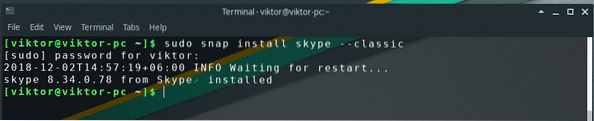
Utiliser Skype
Maintenant que l'installation est terminée, il est temps de profiter du service génial de Skype.
Lancer Skype depuis le menu -
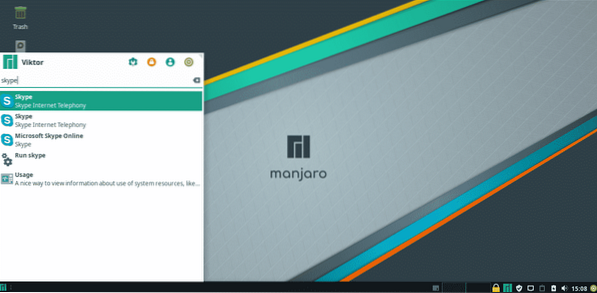
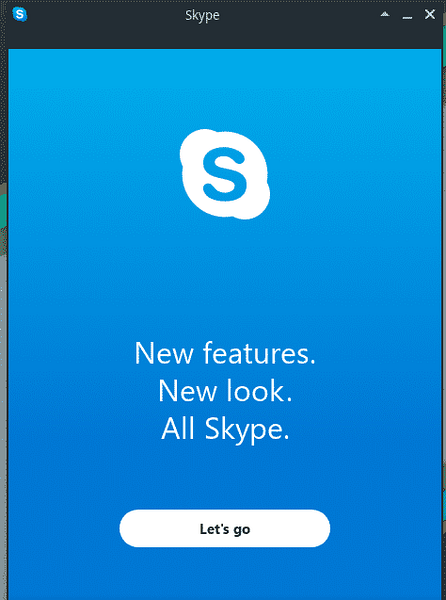
Il est temps de vous connecter à votre compte. Si c'est votre première fois avec Skype, n'oubliez pas de créer un nouveau compte tout de suite!
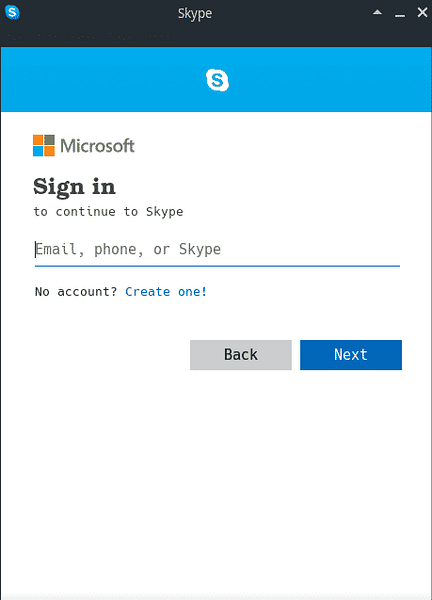
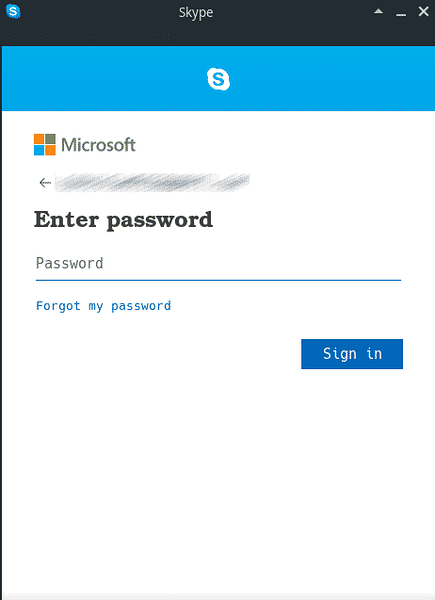
Si nécessaire, vous pouvez facilement mettre à jour votre image de profil -
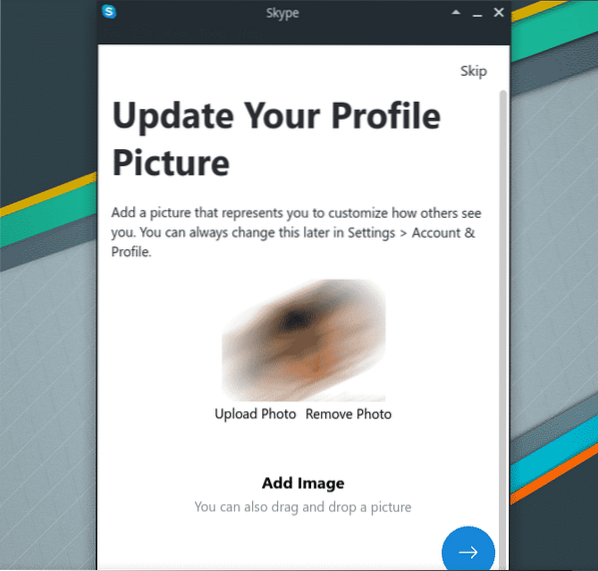
N'oubliez pas de vous assurer que votre microphone fonctionne correctement -
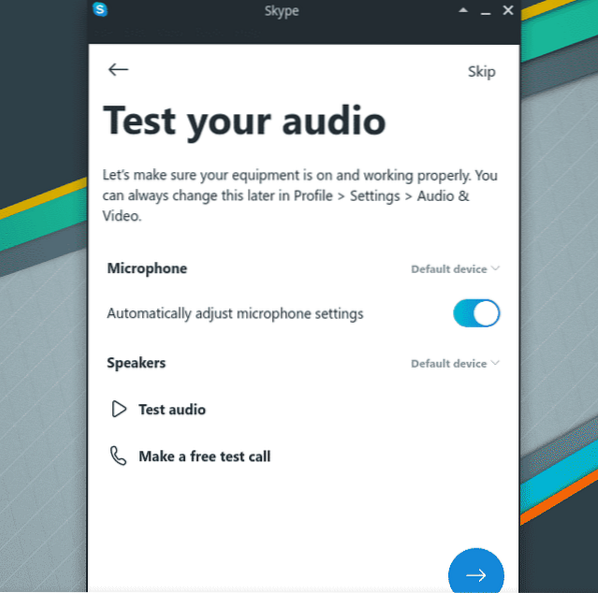
Une autre partie importante est de tester la vidéo. Comme vous pouvez le voir, le mien n'est pas correctement configuré.
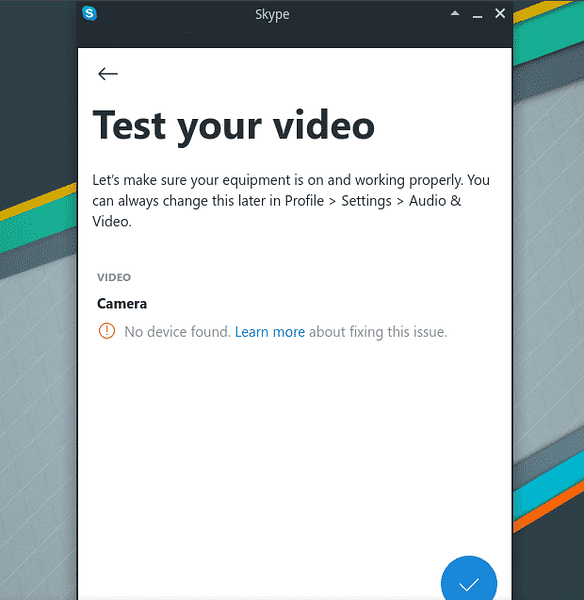
Profitez de vos amis et de votre famille avec Skype!
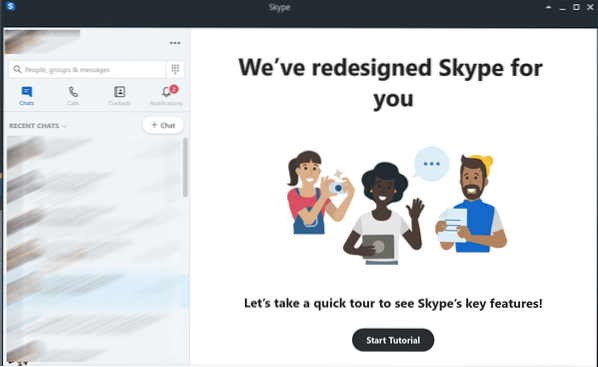
 Phenquestions
Phenquestions


